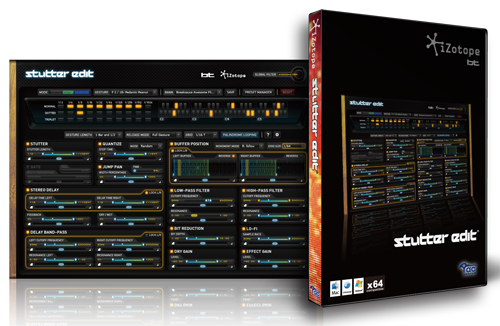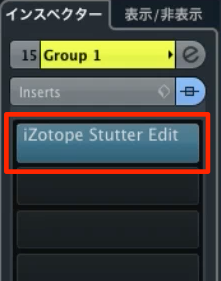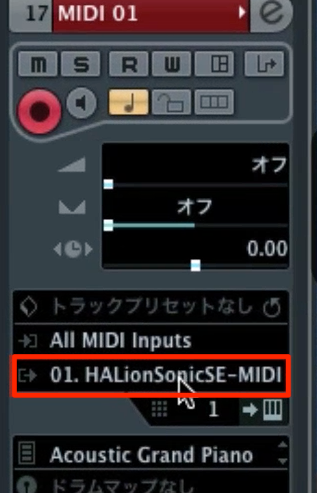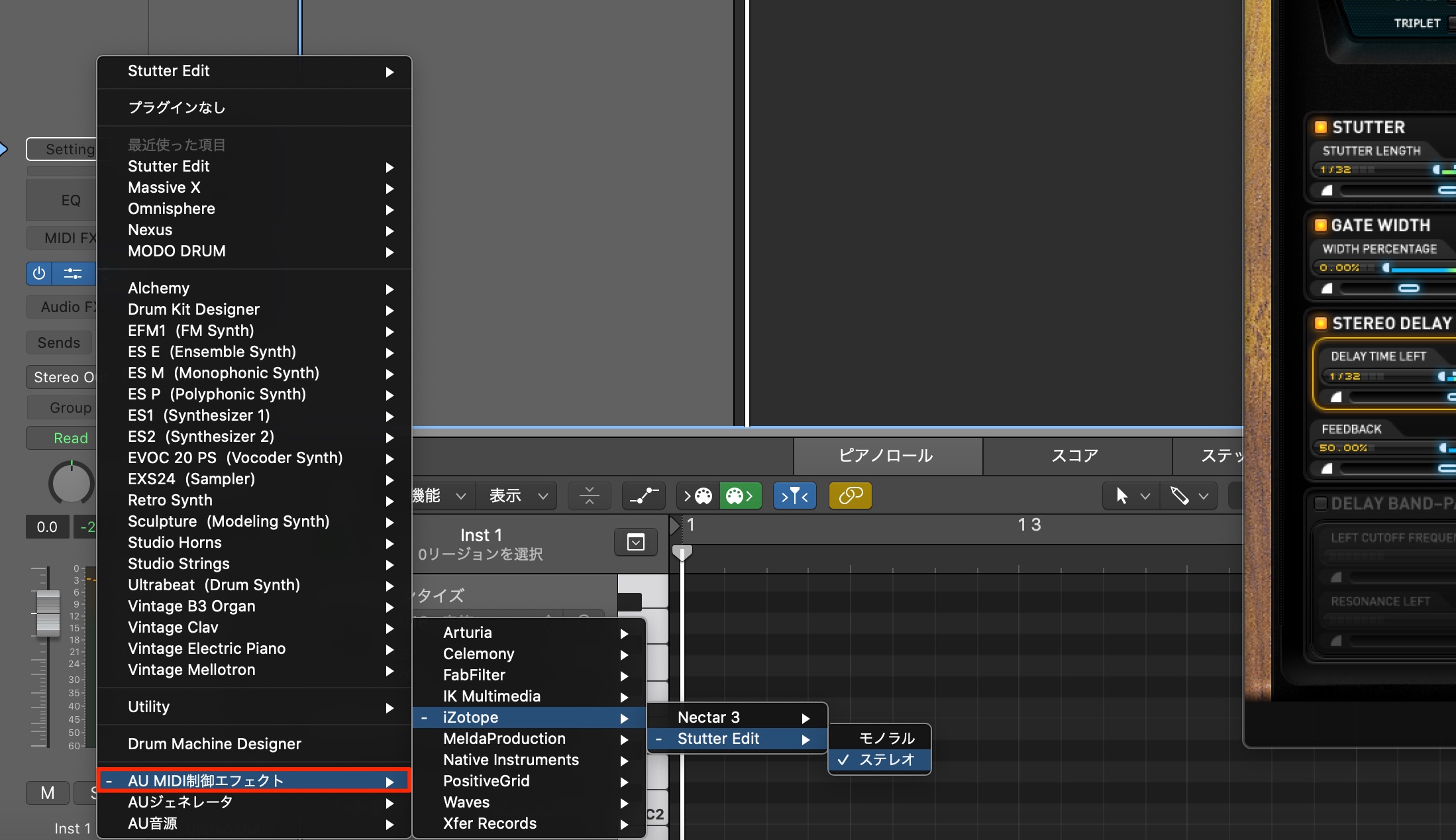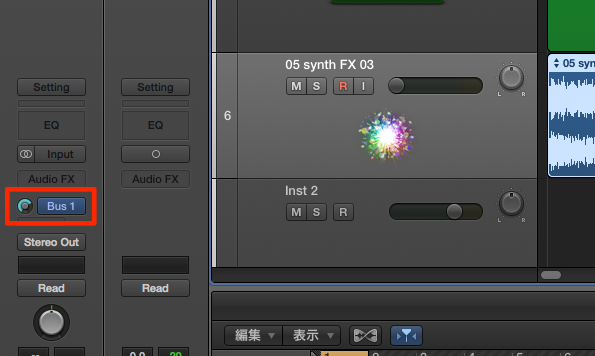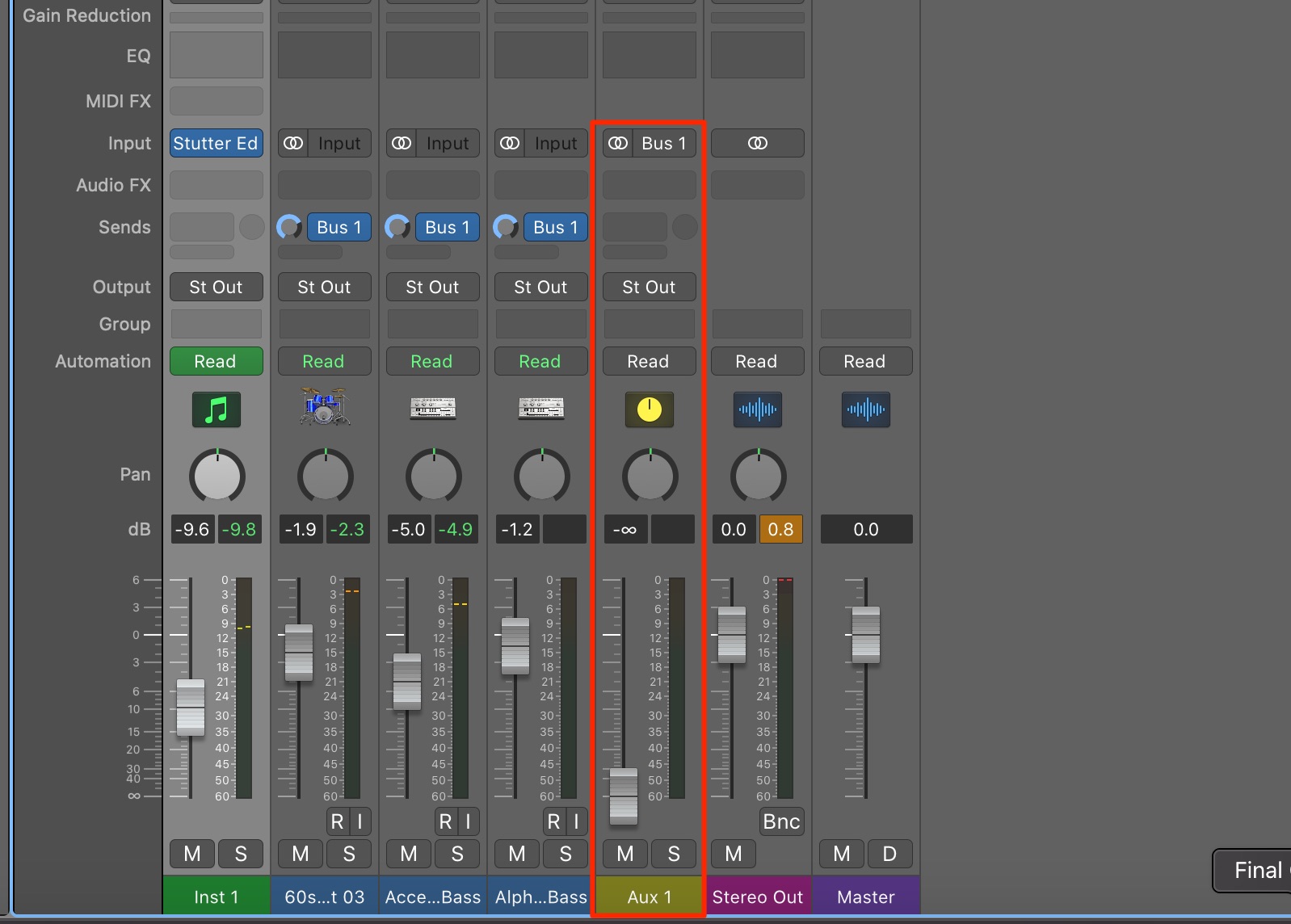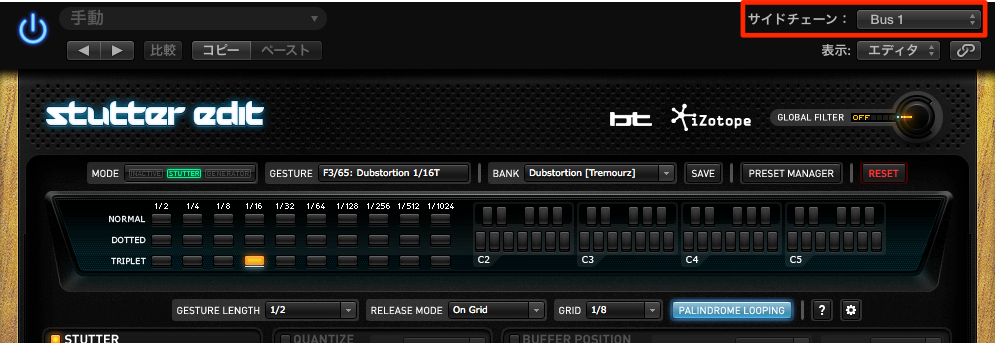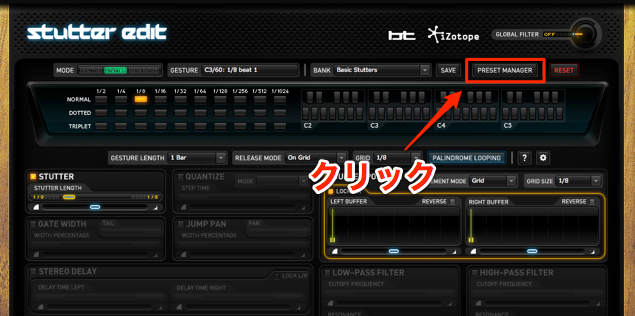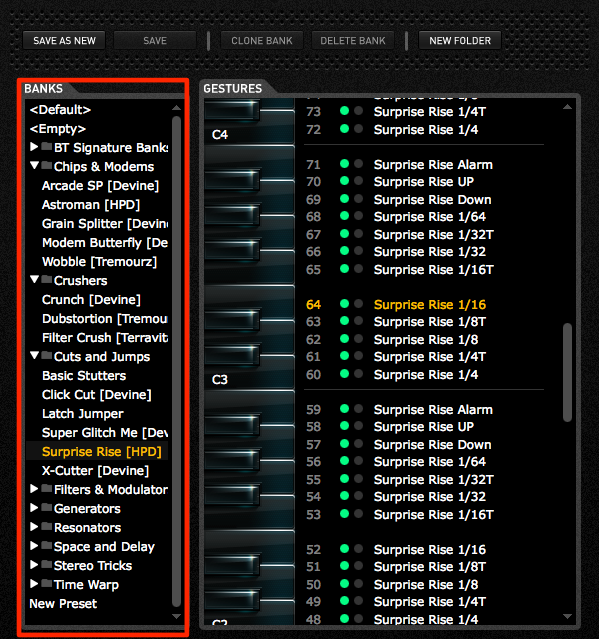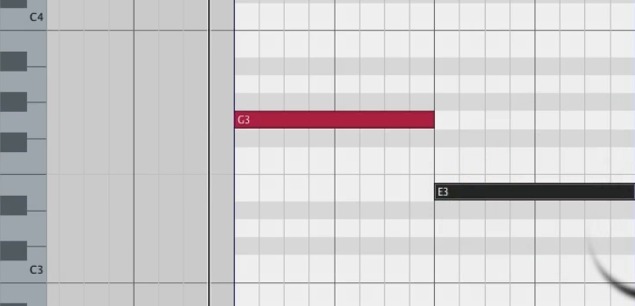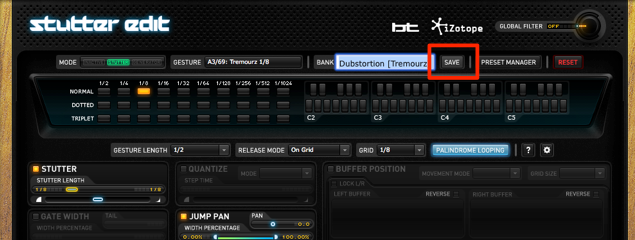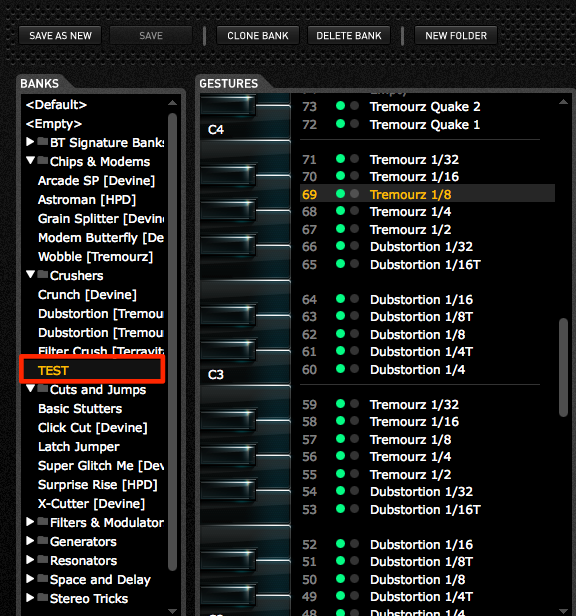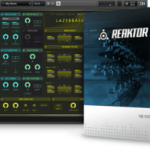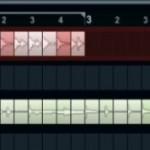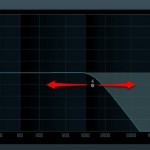iZotope Stutter Edit 使い方 1_ 適用とコントロール
Stutter Editでトラックへ複雑な効果を与える
エレクトロミュージックで頻繁に使用される「iZotope Stutter Edit」
「連打」「アルペジオ」「ディレイ」「歪み」など
様々な特殊効果を連続した変化を持たせて適用することができます。
リズムはもちろん、ボーカル、シンセ、ギターなど
あらゆるトラックに対して適用可能です。
まず第一回目はその適用方法とコントロール概念を中心に解説していきます。
StutterEdit 解説動画
※DAWによりコントロール概念が異なります。以下テキスト解説をご参照ください。
製品のご購入はこちらから
URL : https://bit.ly/2URwmAD
適用方法
DAWソフトにより適用方法が異なります。
- MIDIでコントロール
- SCでコントロール
Cubaseがこの方法に該当します。
効果を適用したい「トラックインサート」へ「Stutter Edit」を立ち上げます。
「Stutter Edit」をコントロールするための「MIDIトラック」を作成します。
MIDIトラックの出力を「Stutter Edit」へ変更し設定が完了です。
SC(サイドチェイン)を使用しコントロールを行います。
Logicがこの方法に該当します。
「ソフトウェア音源」を用意し、
通常のソフトシンセと同様に「Stutter Edit」を立ち上げます。
※「AU MIDI制御エフェクト」項目の中にあります。
効果を出したいトラックの「Sends」を空いている「Bus」に設定します。
ここでは「Bus_1」を使用しています。そして、このセンド量を上げます。
「Sends」をクリック(長押し)し「プリフェーダー」へ変更。
「トラック」と「Bus1」の音量を下げ無音にします。
こうしなくては、トラックサウンドが2重で鳴ってしまいます。
また、Busで送った際に作成されるAUXトラックのボリュームも下げます。
最後に「Stutter Edit」の「サイドチェーン部分」を上記の「Bus」に合わせます。
これで設定が完了です。
- MIDIでコントロール
- SCでコントロール
プリセットの適用
赤囲み部分をクリックしプリセットを呼び出します。
予め様々な効果が用意されています。
それぞれの効果のことを「Gesture」と呼びます。
「PRESET MANAGER」をクリックします。
赤囲みからカテゴリー分けされている項目をクリックすると、
右の鍵盤にその効果が表示されます。
これはDAWのMIDIトラックと連動しています。
後はその効果が欲しい部分へ「MIDIノート」を打ち込むだけです。
プリセットの保存
気に入った効果ができた場合は、保存を行うことで、
他楽曲での使用が可能です。
「SAVE」をクリックし名前をつけます。
次回から「PRESET MANAGER」に表示されます。
製品のご購入はこちらから
URL : https://bit.ly/2URwmAD
このような記事も読まれています
サウンドギミックに最適なFinger
ボタンやツマミを回すだけで、サウンドに対しとても複雑で面白い特殊効果を与えることが可能です。
サウンドが一気にリアルに。Guitar Rig 5
ギターアンプを再現するアンプシミュレーター。有名ギターアンプを多数搭載しており、すぐにリアルなサウンドに仕上げることが可能です。ベースアンプも備わっており、エレキ特有のサウンドを簡単に再現することができます。
Cubase純正エフェクト「Loopmash」
リズムや楽器素材を投げ込むことで、素材をスライスし新たに組み替えるという新感覚のプラグインです。設定次第でグリッジ効果も出すことができます。
フィルターでのサウンドメイキング
「フィルター」はサウンドの周波数をカットすることで、楽曲に合わせたサウンドメイキングが行えるエフェクトです。コンセプチュアルにサウンドを作りこむことも可能です。